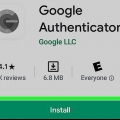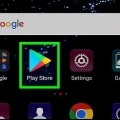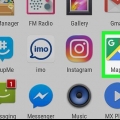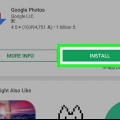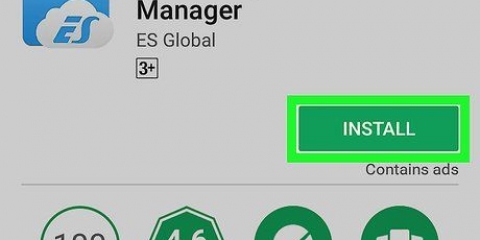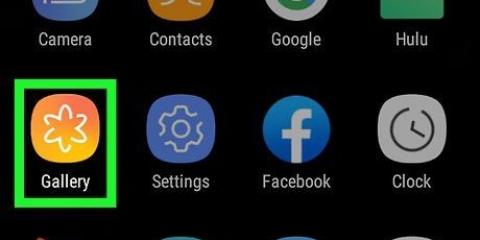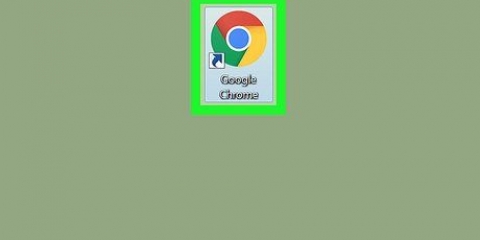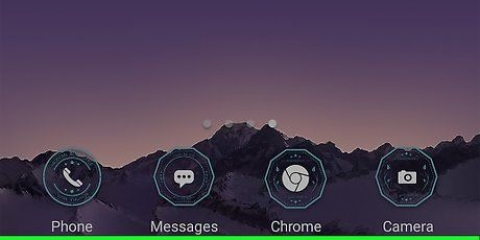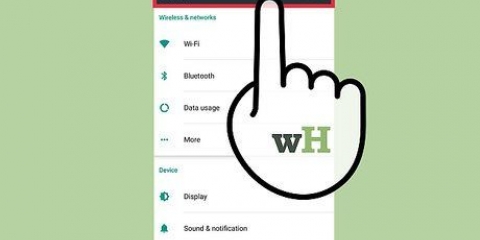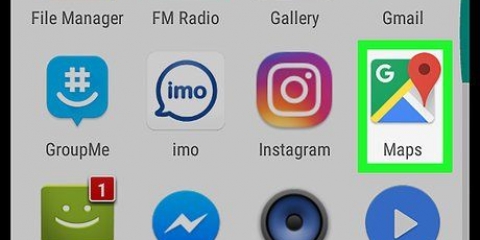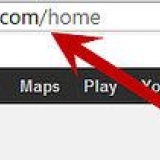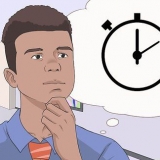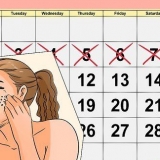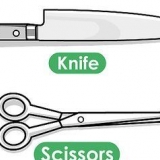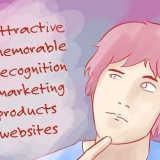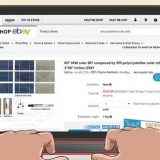Du kan klicka på kameraikonen för att översätta en bild (med text). Du kan också trycka på mikrofonikonen för att säga frasen du vill översätta.







Logga in när du uppmanas. 


Du kan klicka på kameraikonen för att översätta en bild (med text). Du kan också trycka på mikrofonikonen för att säga frasen du vill översätta.

Hur man spelar in google translate-uttal på en android
Denna handledning visar dig hur du spelar in och sparar Google Translate-uttal på en Android-enhet. Tyvärr kan du inte göra detta med själva appen Google Translate. Istället kan du använda appen "Easy Voice Recorder". Alternativt kan du spara de översättningar du vill behålla som text i parlören i Google Translate-appen.
Steg
Metod 1 av 2: Använda appen Easy Voice Recorder

1. Öppna Google Översätt
. Du hittar appen på din startskärm eller i menyn för nedladdade appar. Om du har många appar på din telefon kan du använda sökfunktionen. - Logga in när du uppmanas.

2. Välj språken att översätta mellan. Genom att klicka på pilen
från rullgardinsmenyn kan du välja två språk mellan vilka du vill översätta.
3. Tryck på textfältet. Om du gör detta kommer ditt tangentbord att visas.

4. Skriv in meningen du vill översätta.

5. Öppna Easy Voice Recorder-appen. Detta är ikonen med en blå mikrofon. Du hittar appen på din startskärm eller i menyn för nedladdade appar. Om du har många appar på din telefon kan du använda sökfunktionen.
Om du inte har appen Easy Voice Recorder ännu kan du ladda ner den från Google Play Butik . Appen är utvecklad av Digipom.

6. Knacka påOkej jag förstår!. Den här appen behöver tillstånd för att använda din mikrofon. Utan detta tillstånd kommer appen inte att fungera.

7. Tryck på den röda inspelningsknappen. Du hittar den här knappen längst ner i mitten av skärmen.
Ljud som tas upp av mikrofonen kommer att spelas in.

8. Öppna Google Translate-appen
. Du kan snabbt öppna appen genom att växla mellan dina appar. För att göra detta, tryck först på längst ned på skärmen och tryck sedan på Google Translate-appen.
9. Tryck på högtalarikonen
bredvid meningen du just översatte. Google Translate kommer då att uttala den översatta meningen högt.
10. Tryck på stoppikonen. Detta kan hittas i widgetaviseringsmenyn högst upp på skärmen och ser ut som en blå mikrofon.
Du öppnar meddelandemenyn genom att svepa ner längst upp på skärmen.

11. Öppna fliken Lyssna i Easy Voice Recorder-appen.
Metod 2 av 2: Spara översättningar i din parlör från Google Översätt

1. Öppna Google Översätt
. Du hittar appen på din startskärm eller i menyn för nedladdade appar. Om du har många appar på din telefon kan du använda sökfunktionen.
2. Välj språken att översätta mellan. Genom att klicka på pilen
från rullgardinsmenyn kan du välja två språk mellan vilka du vill översätta.
3. Tryck på textfältet. Om du gör detta kommer ditt tangentbord att visas.

4. Skriv in meningen du vill översätta.

5. Tryck på stjärnikonen. Du hittar detta i det övre högra hörnet av textfältet där den översatta meningen kan läsas.
Den översatta frasen kommer nu att sparas i din Google Translate-parlör.

6. Knacka på☰ och välj Parlör för att se alla dina sparade översättningar.
"Hur man spelar in google translate-uttal på en android"
Оцените, пожалуйста статью